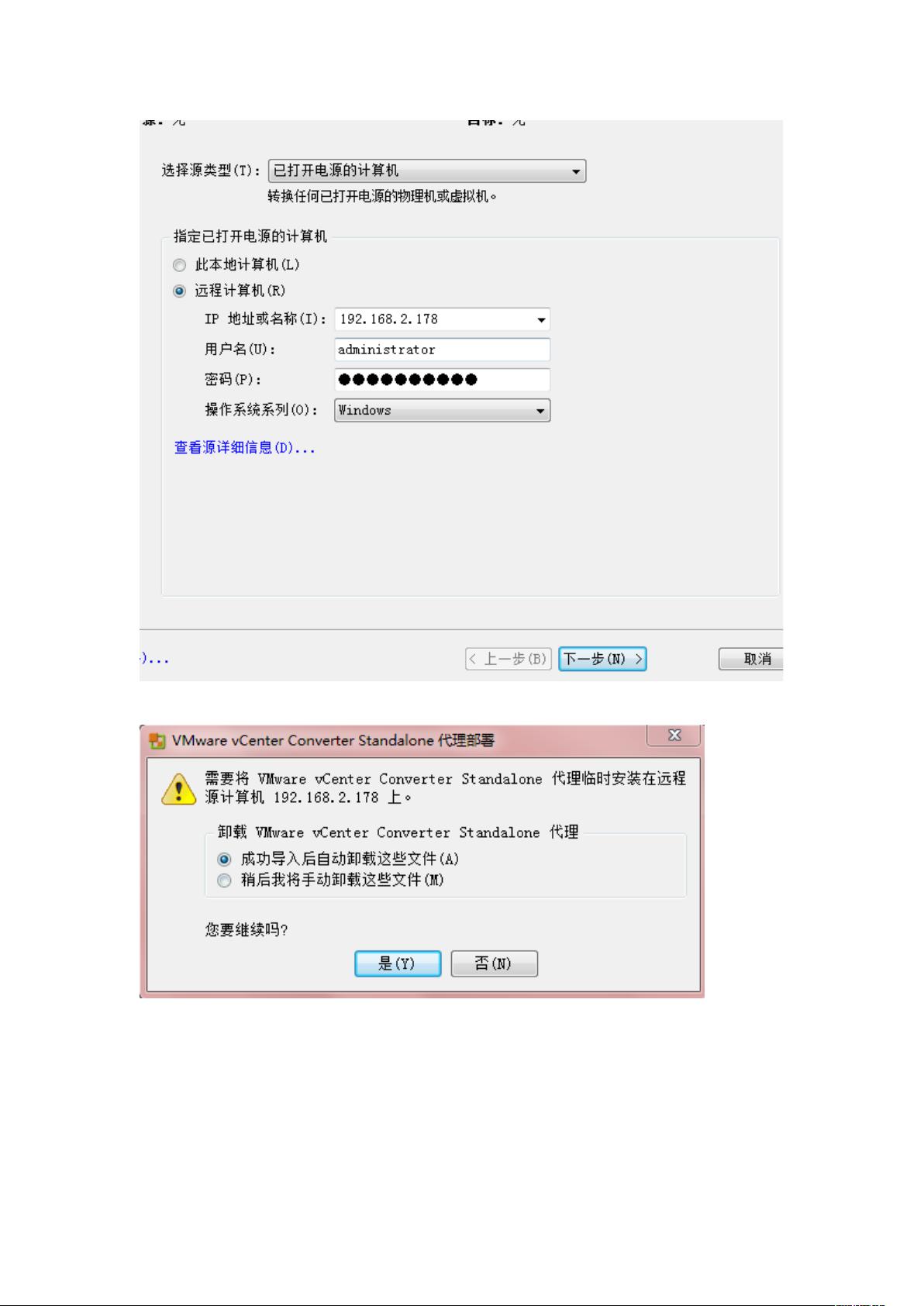VMware vSphere 5迁移物理机至虚拟机的详细步骤
需积分: 0 101 浏览量
更新于2024-09-11
收藏 500KB DOC 举报
"刀框的虚拟化迁移技术主要涉及VMware vSphere 5中的P2V(Physical to Virtual)迁移过程,使用VMware vCenter Converter Standalone 5.0工具来实现物理机到VMware虚拟机的转换。该工具提供了一个用户友好的向导界面,支持Windows和Linux系统的无中断迁移,确保在数据迁移前对源系统进行快照,以保证转换的准确性和完整性。迁移过程中,代理软件被安装在源计算机上,它会创建源卷的快照,然后将这些卷复制到目标虚拟机所在的服务器上。在迁移完成后,源计算机上的代理可以选择卸载。对于Windows 2003系统的迁移,需要特别关注服务的状态,如Server、TCP/IP NetBIOS Helper、Workstation以及VMware Converter Service等,确保它们是开启的。此外,Volume Shadow Copy服务状态应不是禁用,防火墙需要关闭,以减少迁移过程中的障碍。
迁移步骤详解如下:
1. 首先,确保所有必要的服务在源计算机上运行,包括Server、TCP/IP NetBIOS Helper、Workstation服务,以及VMware Converter Service。检查服务是否自动启动,并处于运行状态。
2. 检查Volume Shadow Copy服务,其状态不必开启,但不应被禁用,保持手动状态即可。
3. 关闭源计算机的防火墙,以便迁移工具能够顺利通信。
4. 启动VMware vCenter Converter Standalone 5.0,根据环境选择登录本地或远程计算机。
5. 选择迁移类型为“已打开电源的计算机”,并输入源物理机的IP地址,以及相应的登录凭证和操作系统信息。
6. 点击“下一步”继续迁移过程,Converter Standalone将自动处理后续的转换工作,包括在目标计算机上创建虚拟机,复制源计算机的数据,安装必要的驱动,以及自定义虚拟机设置,如IP信息。
7. 转换完成后,可以卸载源计算机上的Converter Standalone代理,以保持源系统干净。
VMware vSphere 5的刀框虚拟化迁移技术使得企业能够在不中断业务的情况下,平滑地将物理服务器迁移到虚拟环境中,提高了IT基础设施的灵活性和可管理性。这种技术在数据中心现代化、资源优化和灾难恢复等方面具有重要价值。"
2020-09-27 上传
2023-10-08 上传
2023-05-23 上传
2023-06-10 上传
2023-06-10 上传
2023-06-09 上传
2023-04-01 上传
2023-09-17 上传
2023-10-18 上传
季夏
- 粉丝: 0
- 资源: 1
最新资源
- 新型智能电加热器:触摸感应与自动温控技术
- 社区物流信息管理系统的毕业设计实现
- VB门诊管理系统设计与实现(附论文与源代码)
- 剪叉式高空作业平台稳定性研究与创新设计
- DAMA CDGA考试必备:真题模拟及章节重点解析
- TaskExplorer:全新升级的系统监控与任务管理工具
- 新型碎纸机进纸间隙调整技术解析
- 有腿移动机器人动作教学与技术存储介质的研究
- 基于遗传算法优化的RBF神经网络分析工具
- Visual Basic入门教程完整版PDF下载
- 海洋岸滩保洁与垃圾清运服务招标文件公示
- 触摸屏测量仪器与粘度测定方法
- PSO多目标优化问题求解代码详解
- 有机硅组合物及差异剥离纸或膜技术分析
- Win10快速关机技巧:去除关机阻止功能
- 创新打印机设计:速释打印头与压纸辊安装拆卸便捷性